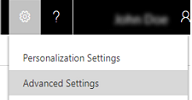フィールド セキュリティ プロファイルを作成すると、フィールドに対するアクセスを制限できます。 プロファイルを作成後、そのプロファイルにユーザーまたはチームを割り当て、そのフィールドに対して特定の読み書き、作成、または書き込みのアクセス許可をセットアップします。
詳細情報: セキュリティ概念
Microsoft Dynamics 365 のシステム管理者セキュリティ ロールまたは同等のアクセス許可が必要です。
セキュリティ ロールを確認する
ユーザー プロフィールを表示する で、次の手順に従います。
適切なアクセス許可を持っていない場合は? システム管理者に問い合わせてください。
設定>セキュリティに移動します。
フィールド セキュリティ プロファイルをクリックし、コマンド バーで新規をクリックします。
名前と説明 (任意) を入力し、保存をクリックします。
共通でフィールドのアクセス許可をクリックします。
フィールドを選択して、編集をクリックします。
ユーザーまたはチームに割り当てるアクセス許可を選択し、次に OK をクリックします。
ユーザーまたはチームを追加するには以下を実行します。
メンバーで、チームまたはユーザーをクリックします。
コマンド バーで、追加をクリックします。
レコードの検索ダイアログ ボックスで、一覧からチームまたはユーザーを選択 (またはチームまたはユーザーを検索) し、選択をクリックします。
複数のチームまたはユーザーを追加するには、上記の手順を繰り返し、追加をクリックします。
 ) ナビゲーション バーにあります。
) ナビゲーション バーにあります。